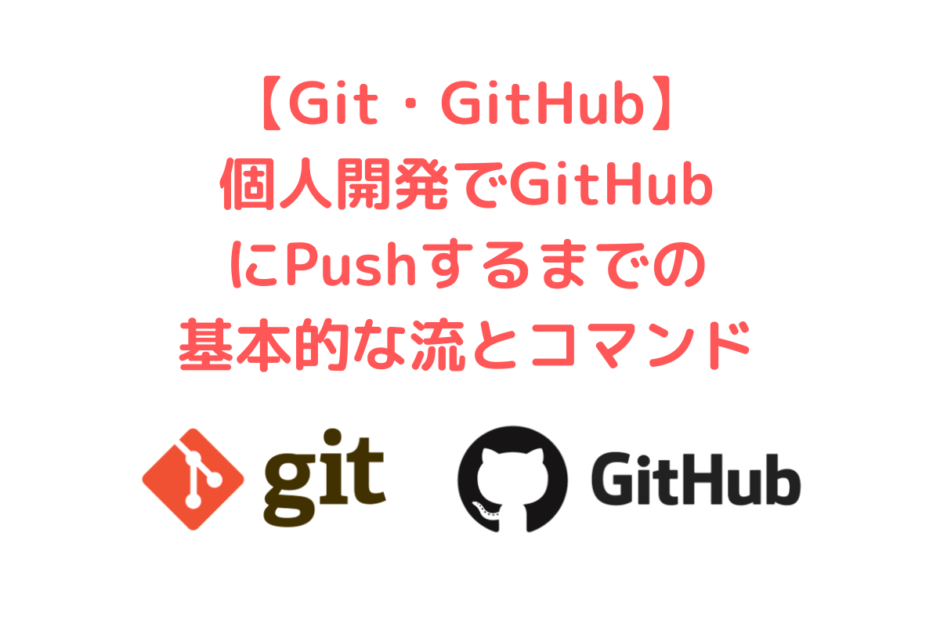こんにちは、フロントエンドエンジニアのまさにょんです。
今回は、個人開発でのGit・GitHubを使い方と、基本的なバージョン管理の流について初心者向けに解説します。
目次
- 1 個人開発でのGit・GitHubの使い方と、基本的なバージョン管理の流
- 1.1 前提条件
- 1.2 git status や git log などで Gitの管理対象となっているかを確認する
- 1.3 git init でローカルリポジトリを生成する
- 1.4 ls -al , git status , git logでGitの管理状況を確認してみる
- 1.5 ステージングエリアに変更点をすべてAdd(追加)する
- 1.6 Message付きで、コミット(変更を確定・反映)する
- 1.7 リモートリポジトリとのリンクがあるかどうかの確認
- 1.8 GitHubでリモートリポジトリを作成する
- 1.9 ローカルリポジトリにリモートリポジトリをリンクする
- 1.10 リモートリポジトリとのリンクができたか確認
- 1.11 git log でコミットの記録とローカルリポジトリ・リモートリポジトリの状態を確認する
- 1.12 リモートリポジトリにローカルリポジトリの変更を反映させる
- 1.13 gitのローカルリポジトリを削除する
- 2 Git・GitHub書籍
- 3 プログラミング学習・エンジニア転職関連の情報
- 4 Twitterやってます!Follow Me!
- 5 最近の投稿
個人開発でのGit・GitHubの使い方と、基本的なバージョン管理の流
今回の記事では、ローカルPC内の個人開発プロジェクトを Gitの管理対象にして、
Remoteにある自分の GitHub にPushして、
Localのプロジェクトを削除(クリーンアップ)するまでを順にやってみましょう。
前提条件
次の2つの条件だけクリアしていれば、すぐに実践できるはずです。
- LocalのPCにGitがインストールされていること。
- GitHubにアカウントを作成していること。
git status や git log などで Gitの管理対象となっているかを確認する
まずは、GitHubにPushして管理したい個人開発のプロジェクトが、Gitの管理対象となっているかを確認します。
つまり、ローカルリポジトリがあるかどうかの確認が必要です。
git status や git log 、 ls -al などで Gitの管理対象となっているかをCheckすることができます。
今回は、git status でGitの管理対象かどうかの確認をしてみます。
git status
[ 実行結果 ]
fatal: not a git repository (or any of the parent directories): .git
[ 翻訳 ]
致命的: git リポジトリ (または親ディレクトリのいずれか) ではありません: .gitgit init でローカルリポジトリを生成する
git init でローカルリポジトリを作成することができます。
git init
[ 実行結果 ]
Initialized empty Git repository in /Users/Robotama/Desktop/Leaflet/.git/
[ 翻訳 ]
/Users/Robotama/Desktop/Leaflet/.git/ で空の Git リポジトリを初期化しましたls -al , git status , git logでGitの管理状況を確認してみる
まずは、ファイルを確認するコマンドである ls -al をしてみます。
「 .git 」(ローカルリポジトリ・Gitの管理対象)があることが確認できます。
ls -al
[ 実行結果 ]
total 296
drwxr-xr-x@ 19 yukimuramanase staff 608 10 15 14:36 .
drwx------@ 25 yukimuramanase staff 800 10 15 14:38 ..
-rw-r--r--@ 1 yukimuramanase staff 8196 10 1 08:17 .DS_Store
### 「 .git 」がいる => ローカルリポジトリ・Gitの管理対象 ###
drwxr-xr-x@ 13 yukimuramanase staff 416 10 15 14:36 .git
-rw-r--r-- 1 yukimuramanase staff 718 9 19 16:30 Leaflet-Info.txt
-rw-r--r-- 1 yukimuramanase staff 5594 10 2 11:11 Marker-Create.html
-rw-r--r-- 1 yukimuramanase staff 2482 10 1 10:29 Marker-Icon-Change.html
-rw-r--r-- 1 yukimuramanase staff 2165 10 1 08:20 WorldMapCopy.html
drwxr-xr-x@ 5 yukimuramanase staff 160 8 11 12:23 asti-datr0406wc
-rw-r--r--@ 1 yukimuramanase staff 22087 8 11 12:22 asti-datr0406wc.zip
-rw-r--r-- 1 yukimuramanase staff 2661 10 1 13:23 display-limit-map.html
-rw-r--r-- 1 yukimuramanase staff 2848 9 16 20:03 leaflet.html
-rw-r--r-- 1 yukimuramanase staff 2827 9 16 11:03 map-option.html
-rw-r--r-- 1 yukimuramanase staff 3044 9 18 08:24 map-tile.html
-rw-r--r-- 1 yukimuramanase staff 2896 9 18 08:41 marker.html
drwxr-xr-x@ 4 yukimuramanase staff 128 8 11 12:15 node_modules
-rw-r--r-- 1 yukimuramanase staff 358 8 11 12:13 package-lock.json
-rw-r--r-- 1 yukimuramanase staff 253 8 11 12:13 package.json
-rw-r--r--@ 1 yukimuramanase staff 63883 10 1 08:07 robotama-icon.png次に git status をしてみます。
git status は、「 .git 」が存在するプロジェクト内のファイルやディレクトリの管理状況を教えてくれます。
コマンドを実行すると、Gitの追跡管理対象となっていないファイルが一覧表示されて、
git add することをオススメされます。
git status
[ 実行結果 ]
On branch master
No commits yet
Untracked files:
(use "git add <file>..." to include in what will be committed)
Leaflet-Info.txt
Marker-Create.html
Marker-Icon-Change.html
WorldMapCopy.html
asti-datr0406wc.zip
asti-datr0406wc/
display-limit-map.html
leaflet.html
map-option.html
map-tile.html
marker.html
node_modules/
package-lock.json
package.json
robotama-icon.png
nothing added to commit but untracked files present (use "git add" to track)
[ 翻訳 ]
追跡されていないファイル:
(「git add <file>...」を使用して、コミットされる内容を含めます)
git add されていない ファイル一覧・・・
コミットするために何も追加されていませんが、追跡されていないファイルが存在します
(追跡するには「git add」を使用します)それでは、最後に git log をしてみましょう。
git log は、コミットのログ(記録)を表示するコマンドです。
コマンドを実行すると、まだコミットが1つもないと言われています。
ローカルリポジトリを作ったばかりなので、あたりまえですね。
コミットがなければ何も表示されません。
git log
[ 実行結果 ]
fatal: your current branch 'master' does not have any commits yet
[ 翻訳 ]
致命的: 現在のブランチ 'master' にはまだコミットがありませんステージングエリアに変更点をすべてAdd(追加)する
Git のステージングエリア(コミット前の待機エリア・管理対象エリア)に変更点をすべてAdd(追加)するには、
git add -A
とします。
git add -AMessage付きで、コミット(変更を確定・反映)する
git commit -m “コメント”
の形で コメント を付けて、ファイル・ディレクトリをコミット(変更を確定・反映)することができます。
git commit -m "基本機能完成"リモートリポジトリとのリンクがあるかどうかの確認
リモートリポジトリとのリンクがあるかどうかの確認するには、
git remote -v
を実行します。
git remote -v をしても何も表示されない場合は、リモートリポジトリとのリンクは存在しません。
git remote -vGitHubでリモートリポジトリを作成する
それでは、GitHubにアクセスして、リモートリポジトリの準備をしていきましょう。
GitHubの右上のプラスタブの「 New repository 」を選択します。
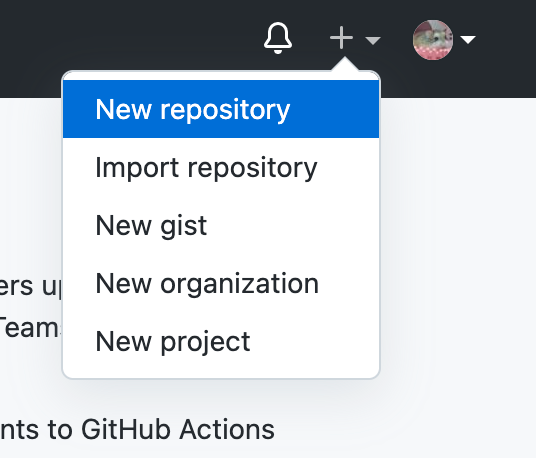
すると、次のような「 Create a new repository 」の画面になります。
好きなプロジェクト名(リポジトリ名)および、プロジェクトのDescriptionを設定したら「 Create repository 」ボタンを押します。
これでGitHub上のリポジトリの完成です。
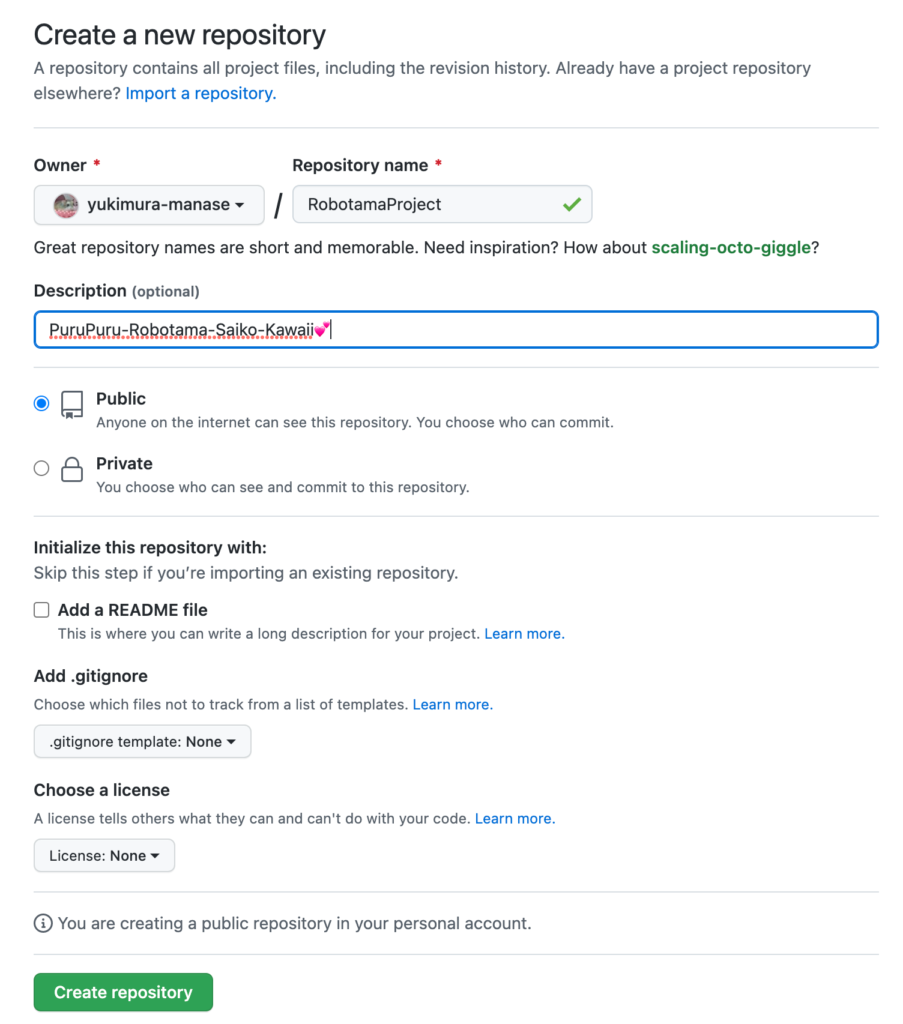
GitHub上のリポジトリの完成すると、最初は次のような画面になっています。
左上に先ほど指定した、プロジェクト名(リポジトリ名)が表示されており、中央にHTTPS・SSHのPathが掲載されています。
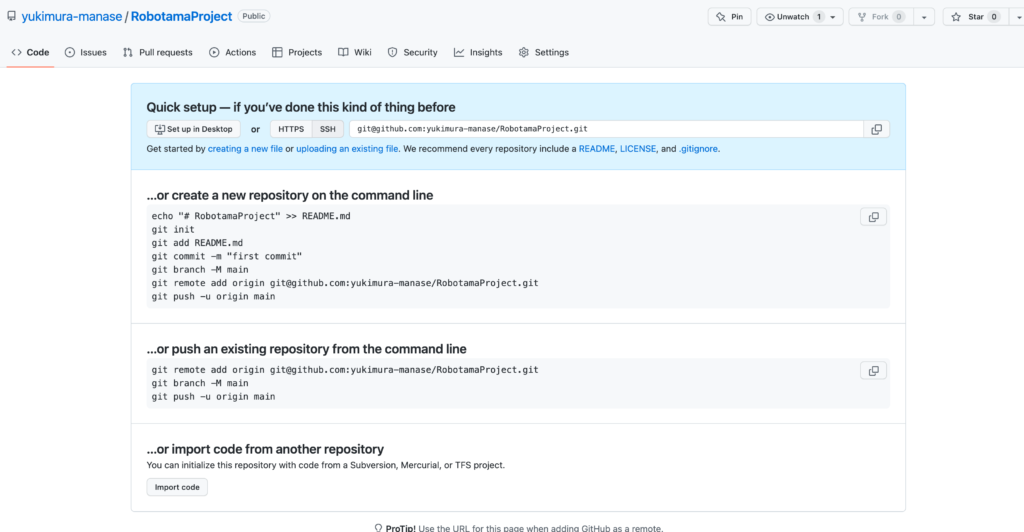
次のような 「 git@github.com: ユーザー名/リポジトリ名.git 」が、SSHのPathです。
このSSHのPathをCopyします。

ローカルリポジトリにリモートリポジトリをリンクする
ローカルリポジトリ(Git管理プロジェクト)にリモートリポジトリ(GitHub上のプロジェクト)をリンク(追加)するには、
次のようなコマンドを実行します。
git remote add origin(ローカルリポジトリ名・好きな名前) SSHのPath
git remote add は、git のローカルリポジトリと GitHubなどのリモートリポジトリをLinkさせるものです。
今回は、robotama と言う名前で、ローカルリポジトリとリモートリポジトリをリンク(追加)します。
慣習的には、ローカルリポジトリの名前は「 origin 」にすることが普通です。
git remote add robotama git@github.com:yukimura-manase/Leaflet-WorldMap.gitリモートリポジトリとのリンクができたか確認
git remote add でローカルリポジトリにリモートリポジトリをリンク(追加)したら、
git remote -v
を実行します。
次のような実行結果が表示されれば、リモートリポジトリとのリンクができています。
git remote -v
[ 実行結果 ]
robotama git@github.com:yukimura-manase/Leaflet-WorldMap.git (fetch)
robotama git@github.com:yukimura-manase/Leaflet-WorldMap.git (push)git log でコミットの記録とローカルリポジトリ・リモートリポジトリの状態を確認する
git log でコミットの記録を確認するだけでなく、
確定されているローカルリポジトリと、リモートリポジトリの状態(バージョン情報)を確認することができます。
robotama@Gunma Leaflet % git log
[ 実行結果 ]
commit 6d307e96b3fe6e26298c2d965c9c0f3d4ed4e662 (HEAD -> master)
Author: robotama-gunma <robotama1234@gmail.com>
Date: Sat Oct 15 14:25:12 2022 +0900
Leaflet-Projectリモートリポジトリにローカルリポジトリの変更を反映させる
リモートリポジトリにローカルリポジトリの変更を反映させるには、
次のようなコマンドを実行します。
git push origin(ローカルリポジトリ名) master (リモートリポジトリ名・好きな名前)
今回は、ローカルリポジトリ名を robotama にしているので、次のようなコマンドを実行して、
ローカルの変更をリモートリポジトリに反映させます。
git push robotama master
[ 実行結果 ]
Enumerating objects: 144, done.
Counting objects: 100% (144/144), done.
Delta compression using up to 2 threads
Compressing objects: 100% (143/143), done.
Writing objects: 100% (144/144), 861.49 KiB | 3.76 MiB/s, done.
Total 144 (delta 5), reused 0 (delta 0), pack-reused 0
remote: Resolving deltas: 100% (5/5), done.
To github.com:yukimura-manase/Leaflet-WorldMap.git
* [new branch] master -> mastergitのローカルリポジトリを削除する
管理する必要がなくなった、ローカルリポジトリは、プロジェクト・ディレクトリに移動して、
rm -rf .git
上記のコマンドを実行して削除しましょう。
robotama@GunmaLeaflet % rm -rf .git
robotama@Gunma Leaflet % ls -al
[ 実行結果 ]
total 296
drwxr-xr-x@ 18 yukimuramanase staff 576 10 15 14:36 .
drwx------@ 25 yukimuramanase staff 800 10 15 14:38 ..
-rw-r--r--@ 1 yukimuramanase staff 8196 10 1 08:17 .DS_Store
-rw-r--r-- 1 yukimuramanase staff 718 9 19 16:30 Leaflet-Info.txt
-rw-r--r-- 1 yukimuramanase staff 5594 10 2 11:11 Marker-Create.html
-rw-r--r-- 1 yukimuramanase staff 2482 10 1 10:29 Marker-Icon-Change.html
-rw-r--r-- 1 yukimuramanase staff 2165 10 1 08:20 WorldMapCopy.html
drwxr-xr-x@ 5 yukimuramanase staff 160 8 11 12:23 asti-datr0406wc
-rw-r--r--@ 1 yukimuramanase staff 22087 8 11 12:22 asti-datr0406wc.zip
-rw-r--r-- 1 yukimuramanase staff 2661 10 1 13:23 display-limit-map.html
-rw-r--r-- 1 yukimuramanase staff 2848 9 16 20:03 leaflet.html
-rw-r--r-- 1 yukimuramanase staff 2827 9 16 11:03 map-option.html
-rw-r--r-- 1 yukimuramanase staff 3044 9 18 08:24 map-tile.html
-rw-r--r-- 1 yukimuramanase staff 2896 9 18 08:41 marker.html
drwxr-xr-x@ 4 yukimuramanase staff 128 8 11 12:15 node_modules
-rw-r--r-- 1 yukimuramanase staff 358 8 11 12:13 package-lock.json
-rw-r--r-- 1 yukimuramanase staff 253 8 11 12:13 package.json
-rw-r--r--@ 1 yukimuramanase staff 63883 10 1 08:07 robotama-icon.pngGit・GitHub書籍
プログラミング学習・エンジニア転職関連の情報
自宅で現役エンジニアから学べる『TechAcademy』 (エンジニア転職保証)
『GEEK JOBキャンプ』スピード転職コース(無料)
【IT道場】入校時0円! 就職目的プログラミングスクール
エンジニア転職なら100%「自社開発」求人に強い【クラウドリンク】
『techgym』 (Python特化・無料)
Twitterやってます!Follow Me!
神聖グンマー帝国の逆襲🔥
神聖グンマー帝国の科学は、世界一ぃぃぃぃぃぃ!!!!!